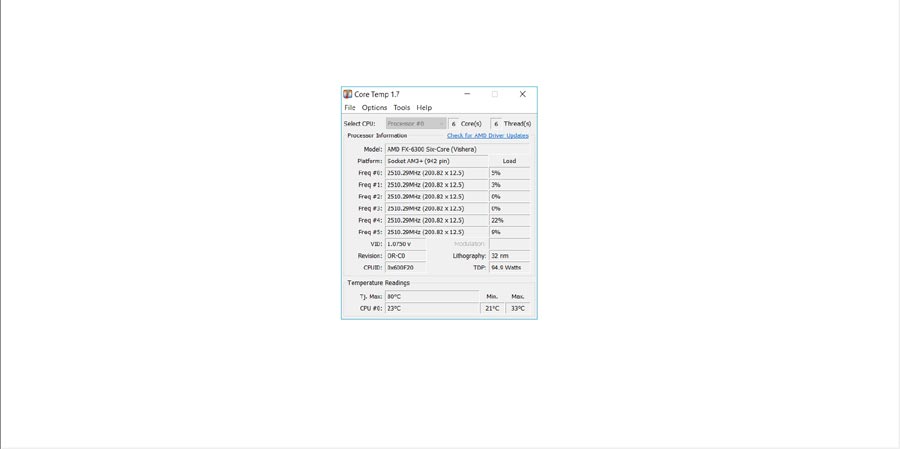hur man kontrollerar CPU-temperaturen i Windows 10, 8, 7, Vista, XP
hur man kontrollerar CPU temp i Windows 10, 8.1, 8 och Windows 7
Hej alla> varje varm sommar frågar folk oss hur man kontrollerar temperaturen på CPU(processor). CPU är som hjärnan. Det gör all beräkning i din dator. Om din CPU är snabb betyder det att din dator kan fungera snabbt. Det är dock mycket viktigt att hålla din huvudprocessor sval. När CPU: n blir riktigt het, saktar CPU-prestandan på grund av värmen. Idag kommer vi att låta dig veta hur du kontrollerar detaljerad CPU-specifikation och temperatur samt ditt minne och moderkortinformation.
hur man kontrollerar CPU, minne och Moderkortinformation (CPU-Z)
för att kontrollera din CPU (Processor), minne och moderkortinformation finns det många sätt, men vi kommer att använda en programvara som heter ”CPU-Z”. Öppna din webbläsare och skriv den här adressen(eller så kan du bara klicka på webbplatslänken :D): http://www.cpuid.com/softwares/cpu-z.html
du kan ladda ner den senaste CPU-Z-versionen från webbplatsen. De erbjuder CPU-Z i några olika versioner. ZIP-version och installationsversion. I det här fallet hämtade vi ZIP-versionen. När du är klar ladda ner programvaran. Gå till mappen som du har filen och packa upp den. (välj filen och högerklicka och klicka sedan på ”Extrahera alla…”) nu ser du två olika filer. 32 bitar och 64 bitar. Beror på ditt system (32bit eller 64bit) dubbelklicka på den rätta för att köra. Om du inte vet, prova båda.
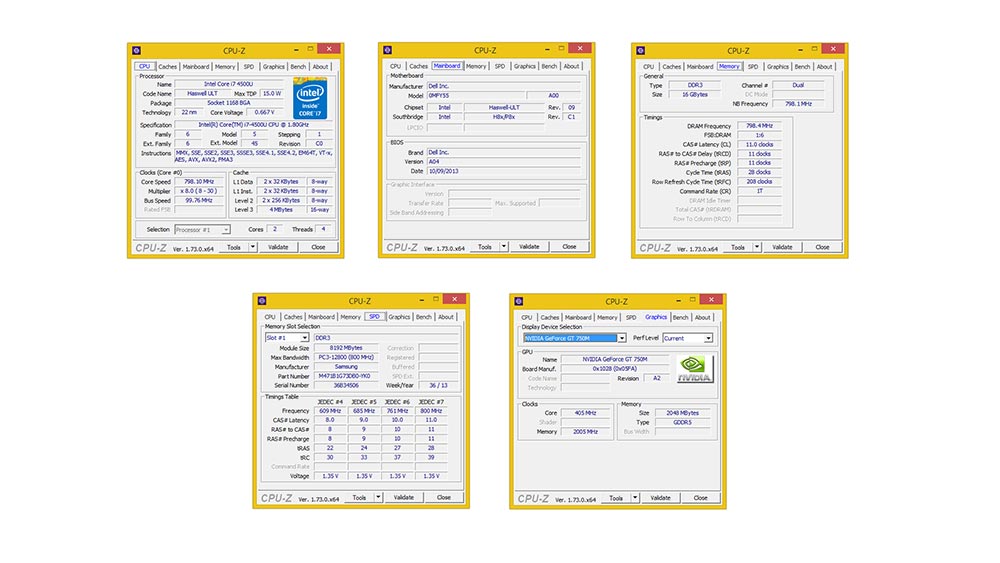
det är väldigt lätt att använda och vi kommer inte att berätta hur du använder CPU-Z. med det här programmet kan du hitta din processormodell, moderkortmodell, minnesmodell och videochipmodell när du behöver känna till dem. Från den senaste CPU-Z-utgåvan ger den också CPU-riktmärke och stresstester. 1875>
hur man kontrollerar CPU och moderkortets temperatur (HWMonitor)
det finns många program du kan använda för att kontrollera processorns temperatur, men vi kommer att använda en programvara som heter ”hwmonitor”. Det är ett freeware, och du kan ladda ner det här programmet här: http://www.cpuid.com/softwares/hwmonitor.html
- extrahera den zippade filen först.
- i den extraherade mappen ser du två filer. (x32, x64)
- kör x32 one om du kör ett 32-bitars Windows och kör x64 one om du har 64-bitars Windows. Inte säker ? Försök sedan båda, och en av dem kommer att fungera.
- nu ser du din dator(bärbar dator) information inklusive processor, ström, batteri och temperatur som bilden nedan
hur man kontrollerar CPU-temperaturen (Core Temp)
här introducerar vi ytterligare ett sätt att kontrollera processorns temp. För att se till att din CPU körs cool i sommar! HWMonitor ger dig mycket information om CPU och moderkort, men här är ett alternativ om du vill prova. Det kallas ”Core Temp”. Här är länken till den officiella Core Temp-webbplatsen: http://www.alcpu.com/CoreTemp/
- ladda ner Core Temp.
- kör installationsfilen för att starta installationen.
- när installationen är klar, kör Core Temp.
- Du kan nu se processorns status med temperatur.
bilden nedan är HWMonitor utility. Som du ser ger den ström, CPU, moderkort, grafikkort och batteriinformation (endast för bärbar dator). Intel Core i7 4500U CPU.
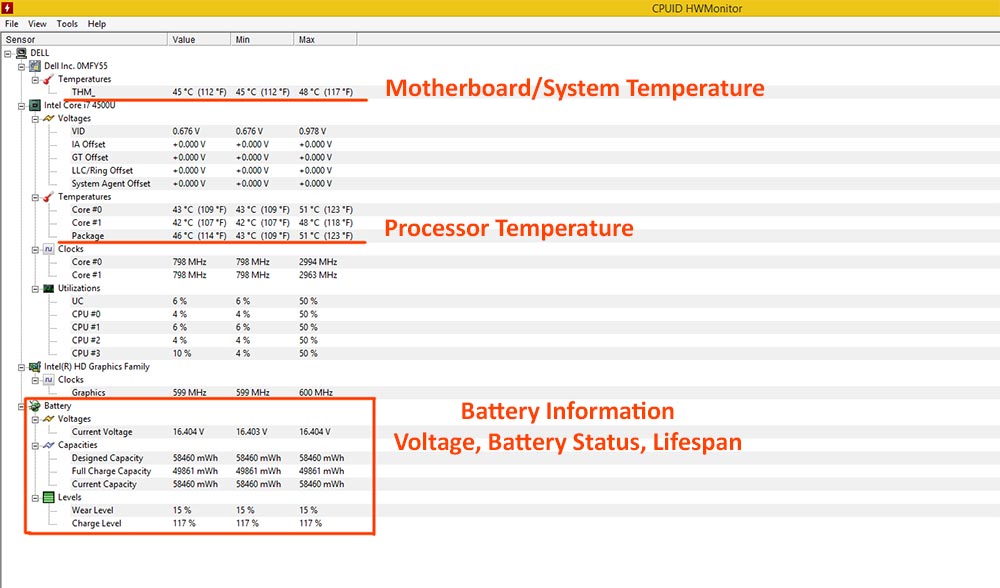
bilden nedan är Core Temp. Precis som HWMonitor utility, det visar aktuell processor temp, men det ger inte annan information som HWMonitor. AMD FX – 6300 CPU.